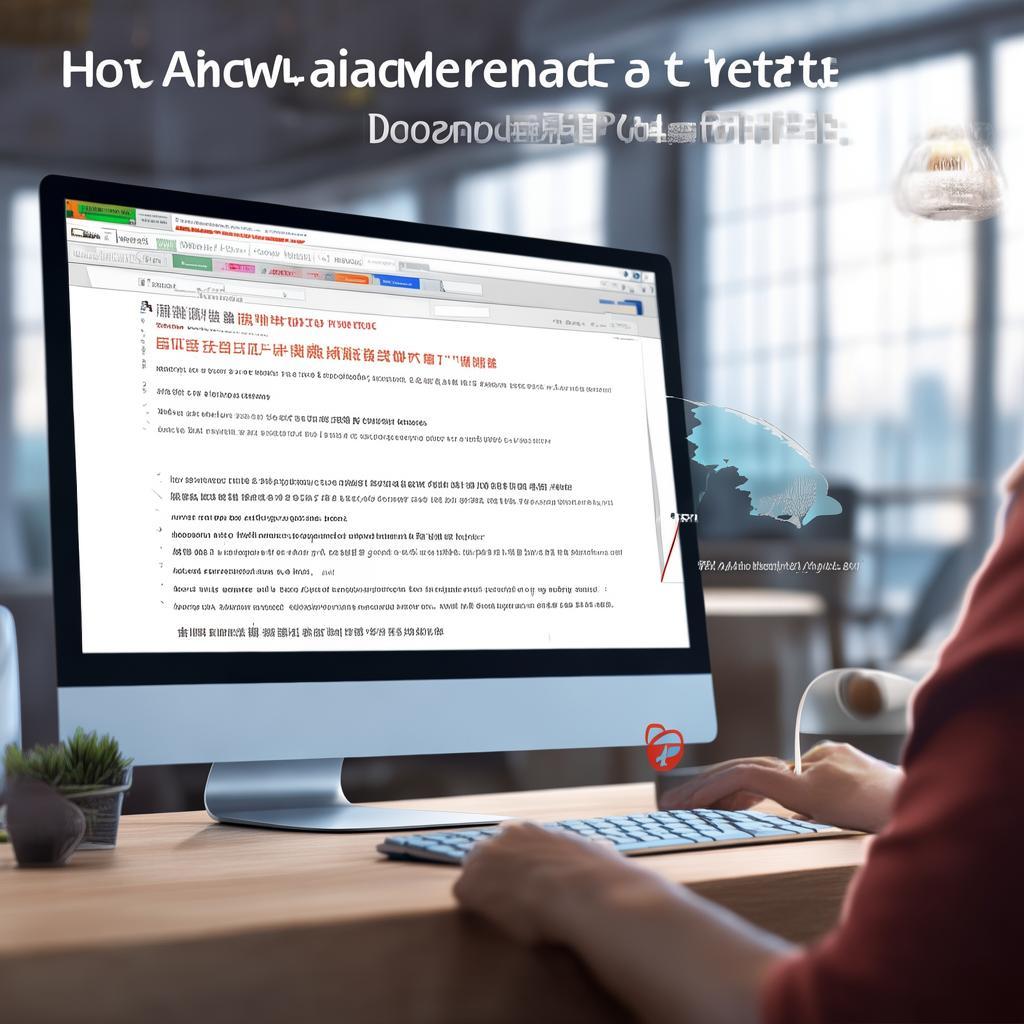WPSÕ«śńĮæõĖŗĶĮĮ’╝ÜWPSµĆÄõ╣łµĘ╗ÕŖĀķĪĄń£ēķĪĄĶäÜĶ»”ń╗åµīćÕŹŚ
µ£¼µ¢ćÕ░åµÅÉõŠøĶ»”ń╗åńÜäWPSķĪĄń£ēķĪĄĶäܵĘ╗ÕŖĀµīćÕŹŚ’╝īÕīģµŗ¼õ╗ÄWPSÕ«śńĮæõĖŗĶĮĮŃĆüÕ«ēĶŻģÕł░ÕģĘõĮōµōŹõĮ£µŁźķ¬żŃĆ鵌ĀĶ«║õĮĀµś»µ¢░µēŗĶ┐śµś»ĶĄäµĘ▒ńö©µłĘ’╝īķāĮĶāĮĶĮ╗µØŠµÄīµÅĪÕ£©WPSµ¢ćµĪŻõĖŁµĘ╗ÕŖĀÕÆīń╝¢ĶŠæķĪĄń£ēķĪĄĶäÜńÜäµ¢╣µ│Ģ’╝īõĮ┐õĮĀńÜäµ¢ćµĪŻµø┤õĖōõĖÜŃĆüńŠÄĶ¦éŃĆé
µā│Ķ”üÕ£©WPSµ¢ćµĪŻõĖŁµĘ╗ÕŖĀķĪĄń£ēķĪĄĶäÜ’╝īķ”¢ÕģłõĮĀķ£ĆĶ”üńĪ«õ┐ØõĮĀÕĘ▓ń╗ÅÕ«ēĶŻģõ║åWPS OfficeŃĆéÕ”éµ×£õĮĀĶ┐śµ▓Īµ£ēÕ«ēĶŻģ’╝īÕÅ»õ╗źÕēŹÕŠĆWPSÕ«śńĮæĶ┐øĶĪīõĖŗĶĮĮŃĆé
WPSÕ«śńĮæõĖŗĶĮĮõĖÄÕ«ēĶŻģ
Ķ«┐ķŚ«WPSÕ«śńĮæÕÉÄ’╝īµĀ╣µŹ«õĮĀńÜäµōŹõĮ£ń│╗ń╗¤’╝łWindowsŃĆümacOSŃĆüLinuxńŁē’╝ēķĆēµŗ®Õ»╣Õ║öńÜäńēłµ£¼õĖŗĶĮĮŃĆéõĖŗĶĮĮÕ«īµłÉÕÉÄ’╝īÕÅīÕć╗Õ«ēĶŻģÕīģ’╝īµīēńģ¦µÅÉńż║Õ«īµłÉÕ«ēĶŻģŃĆéķĆÜÕĖĖµāģÕåĄõĖŗ’╝īÕ«ēĶŻģĶ┐ćń©ŗķØ×ÕĖĖń«ĆÕŹĢ’╝īÕŬķ£Ćńé╣Õć╗ŌĆ£õĖŗõĖƵŁźŌĆØÕ╣ȵğÕÅŚÕŹÅĶ««ÕŹ│ÕÅ»ŃĆé
Õ£©WPSµ¢ćµĪŻõĖŁµĘ╗ÕŖĀķĪĄń£ēķĪĄĶäÜńÜ䵣źķ¬ż
µĘ╗ÕŖĀķĪĄń£ēķĪĄĶäÜńÜ䵣źķ¬żķØ×ÕĖĖń«ĆÕŹĢ’╝īõ╗źõĖŗµś»Ķ»”ń╗åńÜäµīćÕŹŚ’╝Ü
- µēōÕ╝ĆWPSµ¢ćµĪŻ’╝Ü µēōÕ╝ĆõĮĀµā│Ķ”üń╝¢ĶŠæńÜäWPSµ¢ćµĪŻŃĆé
- Ķ┐øÕģźŌĆ£µÅÆÕģźŌĆØķĆēķĪ╣ÕŹĪ’╝Ü Õ£©WPSµ¢ćµĪŻńÜäķĪČķā©ĶÅ£ÕŹĢµĀÅõĖŁ’╝īµēŠÕł░Õ╣Čńé╣Õć╗ŌĆ£µÅÆÕģźŌĆØķĆēķĪ╣ÕŹĪŃĆé
- ķĆēµŗ®ŌĆ£ķĪĄń£ēķĪĄĶäÜŌĆØ’╝Ü Õ£©ŌĆ£µÅÆÕģźŌĆØķĆēķĪ╣ÕŹĪõĖŁ’╝īõĮĀõ╝Üń£ŗÕł░ŌĆ£ķĪĄń£ēÕÆīķĪĄĶäÜŌĆØńÜäķĆēķĪ╣’╝īńé╣Õć╗Õ«āŃĆéķĆÜÕĖĖ’╝īĶ┐ÖõĖ¬ķĆēķĪ╣õ╝ܵśŠńż║õĖ║õĖĆõĖ¬ķĪĄķØóÕøŠµĀć’╝īõĖŖķØóµ£ēķĪĄń£ēÕÆīķĪĄĶäÜńÜäńż║µäÅÕøŠŃĆé
- ķĆēµŗ®ķĪĄń£ēµł¢ķĪĄĶäÜ’╝Ü ńé╣Õć╗ŌĆ£ķĪĄń£ēÕÆīķĪĄĶäÜŌĆØÕÉÄ’╝īõ╝ÜÕ╝╣Õć║õĖĆõĖ¬Õ»╣Ķ»ØµĪåµł¢ńø┤µÄźĶ┐øÕģźķĪĄń£ēķĪĄĶäÜń╝¢ĶŠæµ©ĪÕ╝ÅŃĆéõĮĀÕÅ»õ╗źķĆēµŗ®ŌĆ£ķĪĄń£ēŌĆصł¢ŌĆ£ķĪĄĶäÜŌĆØĶ┐øĶĪīń╝¢ĶŠæŃĆé
- ń╝¢ĶŠæķĪĄń£ēµł¢ķĪĄĶäÜńÜäÕåģÕ«╣’╝Ü
- ķĪĄń£ē’╝Ü Õ£©ķĪĄń£ēÕī║Õ¤¤’╝īõĮĀÕÅ»õ╗źĶŠōÕģźµ¢ćµĪŻµĀćķóśŃĆüń½ĀĶŖéÕÉŹń¦░ŃĆüõĮ£ĶĆģõ┐Īµü»ńŁēŃĆé
- ķĪĄĶäÜ’╝Ü Õ£©ķĪĄĶäÜÕī║Õ¤¤’╝īķĆÜÕĖĖõ╝ܵĘ╗ÕŖĀķĪĄńĀüŃĆüµŚźµ£¤ŃĆüÕģ¼ÕÅĖÕÉŹń¦░ńŁēŃĆé
- Ķ░āµĢ┤ķĪĄń£ēķĪĄĶäÜńÜäµĀĘÕ╝Å’╝Ü Õ£©ń╝¢ĶŠæķĪĄń£ēķĪĄĶäÜńÜäĶ┐ćń©ŗõĖŁ’╝īõĮĀĶ┐śÕÅ»õ╗źĶ░āµĢ┤ÕģȵĀĘÕ╝Å’╝īõŠŗÕ”éÕŁŚõĮōŃĆüÕŁŚÕÅĘŃĆüÕ»╣ķĮɵ¢╣Õ╝ÅńŁēŃĆéWPSµÅÉõŠøõ║åõĖ░Õ»īńÜäµĀĘÕ╝ÅķĆēķĪ╣’╝īõĮĀÕÅ»õ╗źµĀ╣µŹ«ķ£ĆĶ”üĶ┐øĶĪīķĆēµŗ®ŃĆé
- Ķ«ŠńĮ«õĖŹÕÉīńÜäķĪĄń£ēķĪĄĶäÜ’╝łÕÅ»ķĆē’╝ē’╝Ü Õ”éµ×£õĮĀńÜäµ¢ćµĪŻķ£ĆĶ”üõĖŹÕÉīńÜäķĪĄń£ēķĪĄĶäÜ’╝īµ»öÕ”éń¼¼õĖĆķĪĄÕÆīÕÉÄķØóńÜäķĪĄķØóõĖŹÕÉī’╝īµł¢ĶĆģÕźćµĢ░ķĪĄÕÆīÕüȵĢ░ķĪĄõĖŹÕÉī’╝īÕÅ»õ╗źÕ£©ŌĆ£ķĪĄń£ēÕÆīķĪĄĶäÜŌĆØĶ«ŠńĮ«õĖŁµēŠÕł░ńøĖÕģ│ńÜäķĆēķĪ╣’╝īõŠŗÕ”éŌĆ£ķ”¢ķĪĄõĖŹÕÉīŌĆØŃĆüŌĆ£ÕźćÕüČķĪĄõĖŹÕÉīŌĆØńŁē’╝īÕŗŠķĆēÕÉÄĶ┐øĶĪīńøĖÕ║öńÜäĶ«ŠńĮ«ŃĆé
- Õģ│ķŚŁķĪĄń£ēķĪĄĶäÜń╝¢ĶŠæµ©ĪÕ╝Å’╝Ü ÕĮōõĮĀÕ«īµłÉķĪĄń£ēķĪĄĶäÜńÜäń╝¢ĶŠæÕÉÄ’╝īńé╣Õć╗ŌĆ£Õģ│ķŚŁŌĆصīēķÆ«’╝īµł¢ĶĆģÕÅīÕć╗µ¢ćµĪŻµŁŻµ¢ćÕī║Õ¤¤’╝īÕŹ│ÕÅ»ķĆĆÕć║ķĪĄń£ēķĪĄĶäÜń╝¢ĶŠæµ©ĪÕ╝ÅŃĆé
WPSķĪĄń£ēķĪĄĶäÜńÜäÕĖĖĶ¦üķŚ«ķóśõĖĵŖĆÕʦ
- ķĪĄńĀüńÜäµĘ╗ÕŖĀ’╝Ü Õ£©ķĪĄĶäÜń╝¢ĶŠæµ©ĪÕ╝ÅõĖŗ’╝īńé╣Õć╗ŌĆ£µÅÆÕģźŌĆØķĆēķĪ╣ÕŹĪ’╝īµēŠÕł░ŌĆ£ķĪĄńĀüŌĆØķĆēķĪ╣’╝īķĆēµŗ®ķĪĄńĀüńÜäµĀĘÕ╝ÅÕÆīõĮŹńĮ«ŃĆé
- ķĪĄń£ēķĪĄĶäÜńÜäń╝¢ĶŠæ’╝Ü ÕÅīÕć╗ķĪĄń£ēµł¢ķĪĄĶäÜÕī║Õ¤¤ÕŹ│ÕÅ»Ķ┐øÕģźń╝¢ĶŠæµ©ĪÕ╝ÅŃĆé
- ķĪĄń£ēķĪĄĶäÜńÜäÕłĀķÖż’╝Ü Õ£©ŌĆ£ķĪĄń£ēÕÆīķĪĄĶäÜŌĆØĶ«ŠńĮ«õĖŁ’╝īķĆēµŗ®ŌĆ£ÕłĀķÖżķĪĄń£ēŌĆصł¢ŌĆ£ÕłĀķÖżķĪĄĶäÜŌĆØŃĆé
- Ķ░āµĢ┤ķĪĄń£ēķĪĄĶäÜńÜäĶĘØń”╗’╝Ü Õ£©ŌĆ£ķĪĄķØóĶ«ŠńĮ«ŌĆØõĖŁ’╝īÕÅ»õ╗źĶ░āµĢ┤ķĪĄń£ēÕÆīķĪĄĶäÜõĖÄķĪĄķØóĶŠ╣ń╝śńÜäĶĘØń”╗ŃĆé
ķĆÜĶ┐ćõ╗źõĖŖµŁźķ¬ż’╝īõĮĀÕ░▒ÕÅ»õ╗źĶĮ╗µØŠÕ£░Õ£©WPSµ¢ćµĪŻõĖŁµĘ╗ÕŖĀÕÆīń╝¢ĶŠæķĪĄń£ēķĪĄĶäÜõ║åŃĆéÕĖīµ£øĶ┐Öõ╗ĮµīćÕŹŚÕ»╣õĮĀµ£ēµēĆÕĖ«ÕŖ®’╝ü
µ£¼µ¢ćÕ░åĶ»”ń╗åõ╗ŗń╗ŹÕ”éõĮĢÕ£©WPSµ╝öńż║’╝łWPS PPT’╝ē...
WPSĶĪ©µĀ╝ńÜäÕ╝║Õż¦ÕŖ¤ĶāĮõ╣ŗõĖĆÕ£©õ║ÄÕģȵĢ░µŹ«ÕøŠĶĪ©ĶüöÕŖ©...
µ£¼µ¢ćÕ░åÕ╝ĢÕ»╝µé©õ╗ÄWPSÕ«śńĮæõĖŗĶĮĮWPSĶĪ©µĀ╝’╝īÕ╣ȵÅÉ...
µ£¼µ¢ćµÄóĶ«©õ║åÕ£©WPSÕ«śńĮæõĖŗĶĮĮńÜäWPSµ╝öńż║Õ╣╗ńü»ńēć...
µā│ķ½śµĢłõĮ┐ńö©WPSÕŖ×Õģ¼ĶĮ»õ╗Č’╝¤µ£¼µ¢ćÕ░åÕĖ”õĮĀµĘ▒Õģźõ║å...
µ£¼µ¢ćÕ░åµÅÉõŠøĶ»”ń╗åńÜäWPSķĪĄń£ēķĪĄĶäܵĘ╗ÕŖĀµīćÕŹŚ’╝ī...